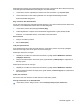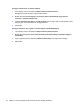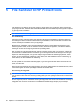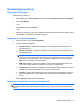HP ProtectTools - Windows Vista and Windows XP
3. Vælg de aktiver, som du vil makulere:
a. Klik på et aktiv under Available shred options (Tilgængelige makuleringsindstillinger),
og klik derefter på Add (Tilføj).
b. Hvis du vil tilføje et brugerdefineret aktiv, skal du klikke på Add Custom Option (Tilføj tilpasset
indstilling), angive et filnavn eller mappenavn og derefter klikke på OK. Klik på det
brugerdefinerede aktiv, og klik derefter på Add (Tilføj).
BEMÆRK: Hvis du vil slette et aktiv fra de tilgængelige makuleringsmuligheder, skal du
klikke på aktivet og derefter klikke på Delete (Slet).
4. Under Shred the following (Makuler følgende) skal du markere afkrydsningsfeltet ud for hvert
aktiv, som du vil bekræfte forud for makulering.
BEMÆRK: Hvis du vil fjerne et aktiv fra makuleringslisten, skal du klikke på aktivet og derefter
klikke på Remove (Fjern).
5. Klik på Add (Tilføj) under Do not shred the following (Makuler ikke følgende) for at vælge de
bestemte aktiver, som du vil udelade fra makulering.
BEMÆRK: Det er kun filtypenavne, der kan udelades fra makulering. Hvis du f.eks. tilføjer
filtypenavnet .BMP, udelades alle filer med dette filtypenavn fra makulering.
Hvis du vil fjerne et aktiv fra listen over udeladelser, skal du klikke på aktivet og derefter klikke på
Delete (Slet).
6. Når du er færdig med at konfigurere makuleringsprofilen, skal du klikke på Apply (Anvend) og
derefter klikke på OK.
Tilpasning af en profil for simpel sletning
Med profilen for simpel sletning udføres en standardsletning af aktiver uden at makulere. Når du tilpasser
en profil for simpel sletning, kan du angive, hvilke aktiver, der skal medtages ved en simpel sletning,
hvilke aktiver, der skal bekræftes, før der udføres en simpel sletning, og hvilke aktiver, der skal udelades
fra en simpel sletning:
BEMÆRK: Det anbefales på det kraftigste, at du udfører en rensning af ledig plads med jævne
mellemrum, hvis du anvender simpel sletning.
1. Åbn File Sanitizer, klik på Settings (Indstillinger), klik på Simple Delete Setting (Enkel
indstilling for sletning), og klik derefter på View Details (Vis detaljer).
2. Vælg de aktiver, som du vil slette:
a. Klik på et aktiv under Available delete options (Tilgængelige indstillinger for sletning),
og klik derefter på Add (Tilføj).
b. Hvis du vil tilføje et brugerdefineret aktiv, skal du klikke på Add Custom Option (Tilføj
tilpasset indstilling), angive et filnavn eller mappenavn og derefter klikke på OK. Klik på det
brugerdefinerede aktiv, og klik derefter på Add (Tilføj).
BEMÆRK: Hvis du vil slette et aktiv fra de tilgængelige sletningsmuligheder, skal du klikke
på aktivet og derefter klikke på Delete (Slet).
3. Under Delete the following (Slet følgende) skal du markere afkrydsningsfeltet ud for hvert aktiv,
som du vil bekræfte forud for sletning.
Opsætningsprocedurer 53